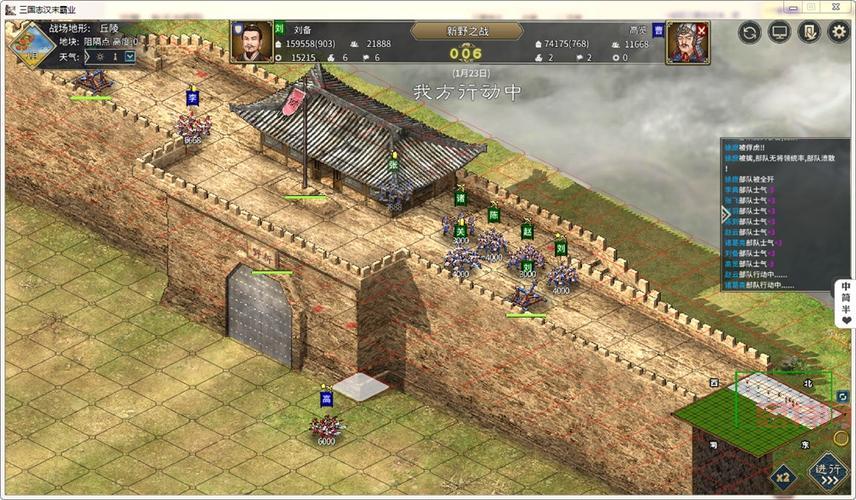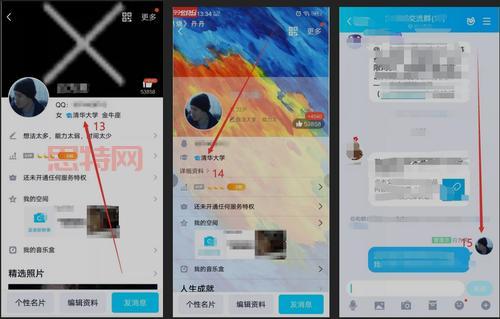路径抠图的疑难解答
什么是路径抠图?

路径抠图是指使用 Photoshop 中的路径工具创建闭合路径,然后将路径转换为选区,从而抠出图像中所需的部分。它是一种比选框抠图更加精确和灵活的抠图方法。
路径抠图和选框抠图的区别是什么?
| 特征 | 路径抠图 | 选框抠图 |
|---|---|---|
| 操作方式 | 使用路径工具创建闭合路径 | 使用选框工具直接框选 |
| 精确度 | 更高,可以抠出更复杂的形状 | 相对较低,只能框选简单的形状 |
| 灵活度 | 更灵活,可以自由调整路径 | 相对较差,只能调整选框大小和位置 |
如何使用路径抠图?
步骤 1:创建路径
选择路径工具,然后沿图像目标边缘单击创建锚点。
拖动锚点以创建手柄,使路径与边缘相切。
继续沿图像边缘单击创建锚点并调整手柄,直到路径封闭。
步骤 2:将路径转换为选区
选择路径面板。
单击虚线小圆圈图标(“载入选区”)。
按住 Alt 键单击虚线小圆圈图标,以获得更多转换选项。
如何在路径上描边?
步骤 1:选择路径
选择所需路径。
步骤 2:设置描边选项
按住 Alt 键,然后单击路径面板中的实线小圆圈图标(“描边路径”)。
选择描边工具和相关参数。
如何使用通道抠图?
通道抠图是一种基于图像中不同颜色的对比度来抠图的方法。
步骤 1:复制最清晰的通道
打开“通道”面板。
复制最清晰的颜色通道(通常是红色、绿色或蓝色通道)。
步骤 2:调整通道
使用“曲线”或“级别”调整图层,提高通道对比度。
步骤 3:创建选区
按住 Ctrl 并单击调整后的通道缩略图,创建选区。
你在使用路径抠图时遇到过什么困难?
除了路径抠图,你还有哪些常用的抠图方法?
分享你的路径抠图技巧和心得体会。